Kā pārdēvēt e-pasta kontus lietotnē Mail iPhone, iPad un Mac
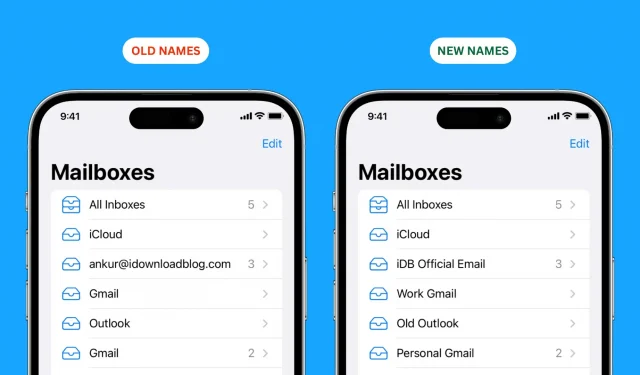
Kad dodaties uz Apple Mail lietotnes ekrānu “Pastkastes”, jūs redzēsit visus e-pasta kontus, ko esat pievienojis no dažādiem pakalpojumiem, piemēram, iCloud, Gmail, Outlook, Yahoo utt. Varat pārdēvēt šos kontu nosaukumus, lai vienkāršotu. katrs. identificēt un atšķirt no citiem. Šajā apmācībā mēs parādīsim, kā to izdarīt iPhone, iPad un Mac ierīcēs.
Piezīme. Vai mēģināt mainīt sava e-pasta konta sūtītāja vārdu? Piemēram, vai vēlaties, lai jūsu sūtītie e-pasta ziņojumi tiktu rādīti kā sūtīti no Entonija (jūsu pašreizējā konta nosaukums), bet vēlaties to mainīt uz Entoniju Smitu? Ja tā, skatiet mūsu ceļvedi, kā mainīt e-pasta parādāmo vārdu.
Mainiet pastkastu nosaukumus lietotnē Mail
Šīs izmaiņas attiecas uz ierīci un netiek sinhronizētas, izmantojot iCloud. Tātad, jums būs atsevišķi jāpārdēvē pastkastes dažādās Apple ierīcēs.
iPhone un iPad ierīcēs
- Atveriet lietotni Iestatījumi un pieskarieties Mail.
- Dodieties uz “Konti” un atlasiet vienu no pievienotajiem kontiem.
- Pieskarieties elementam Konts.
- Laukā Apraksts ievadiet jaunās pielāgotās pastkastes nosaukumu un noklikšķiniet uz Pabeigt.
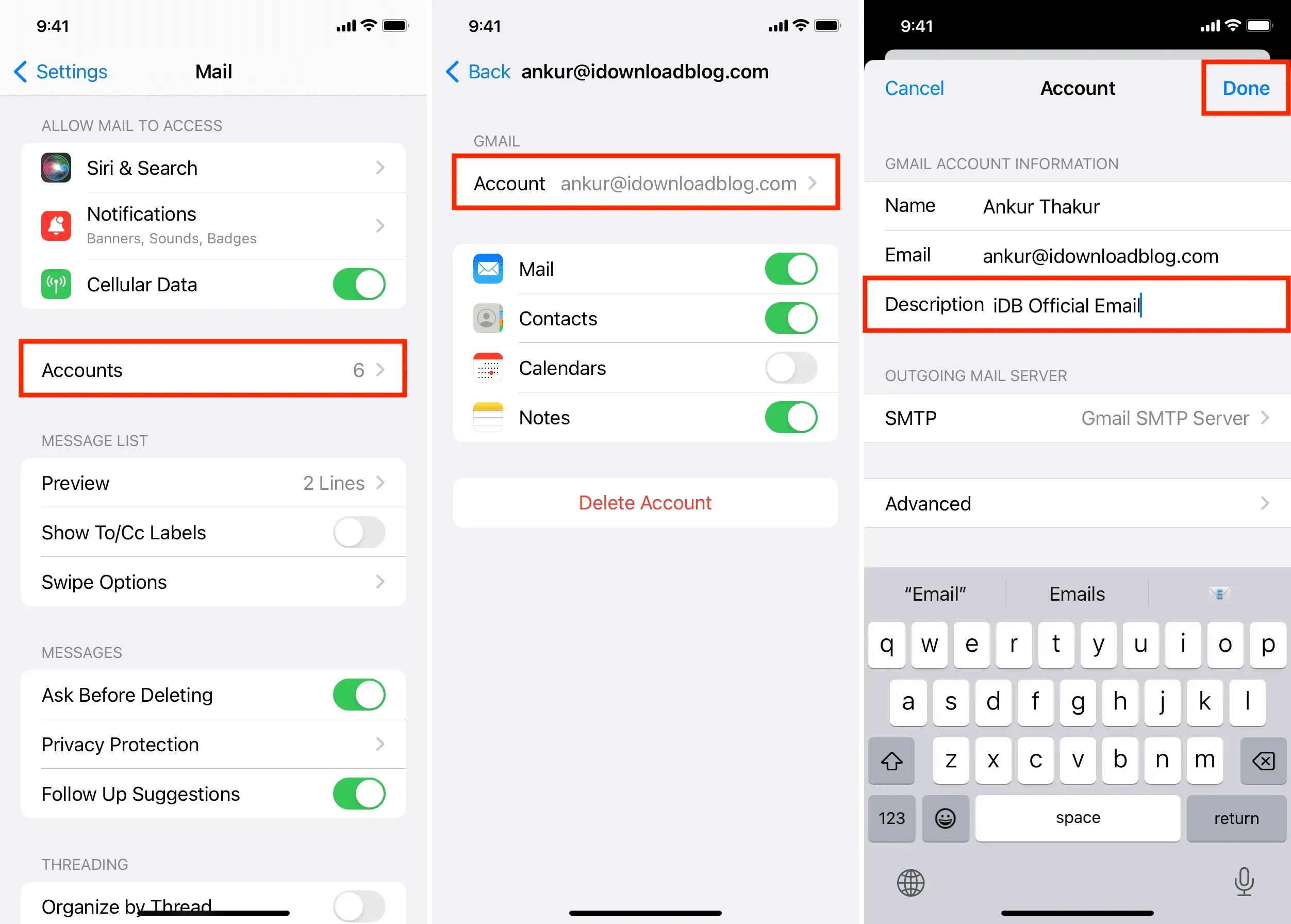
Iepriekš minētās darbības varat atkārtot visiem pievienotajiem e-pasta kontiem.
Pēc tam piespiedu kārtā aizveriet lietotni Mail un atkārtoti atveriet to. Jaunie nosaukumi tiks atspoguļoti, kad nonāksit pastkastīšu ekrānā.
Svarīgi! Jūs nevarat pārdēvēt savu iCloud pastkasti. Tas attiecas uz primāro Apple ID iCloud kontu, kā arī uz jebkuru otro vai trešo iCloud e-pasta kontu, ko esat pievienojis savam iPhone vai iPad. Bet jūs varat mainīt iCloud pastkastes nosaukumu operētājsistēmā Mac (diemžēl šis nosaukums netiek sinhronizēts ar jūsu iPhone vai iPad).
Operētājsistēmā Mac
- Atveriet lietotni Mail un vienlaikus nospiediet Command + Comma (,) taustiņus. Varat arī noklikšķināt uz Pasts > Preferences vai Preferences augšējās izvēlņu joslas kreisajā pusē.
- Dodieties uz sadaļu Konti.
- Kreisajā pusē atlasiet pievienoto e-pasta kontu.
- Ievadiet vajadzīgo nosaukumu laukā Apraksts un nospiediet tastatūras taustiņu Enter.
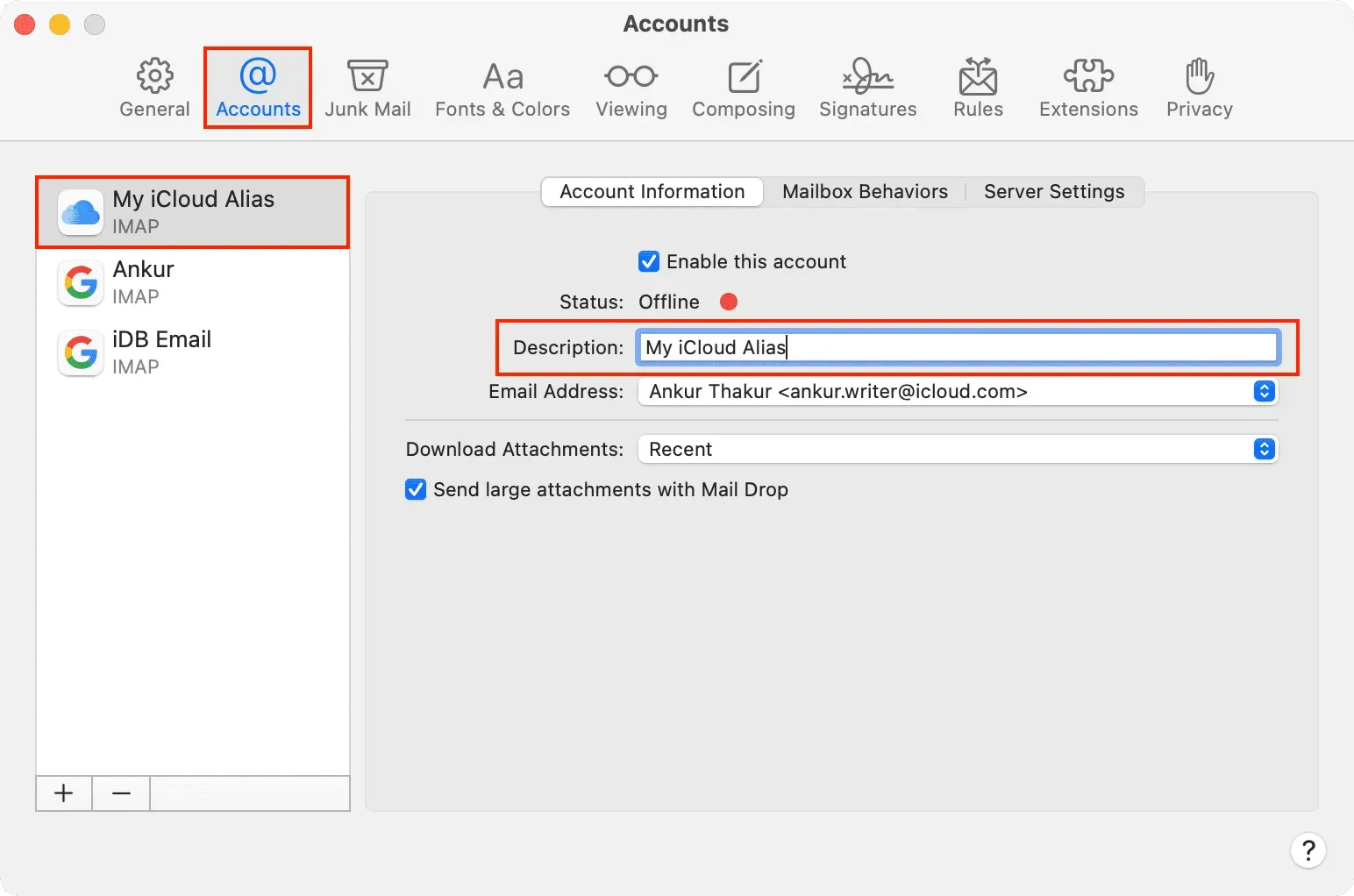
Šīs darbības varat atkārtot citiem pievienotajiem kontiem, tostarp savam iCloud kontam.
Kad esat pabeidzis, jums vajadzētu redzēt savus jaunos pastkastu nosaukumus, noklikšķinot uz bultiņas (>), kas atrodas sadaļā “Visa iesūtne”, lai parādītu visus savus e-pasta kontus.
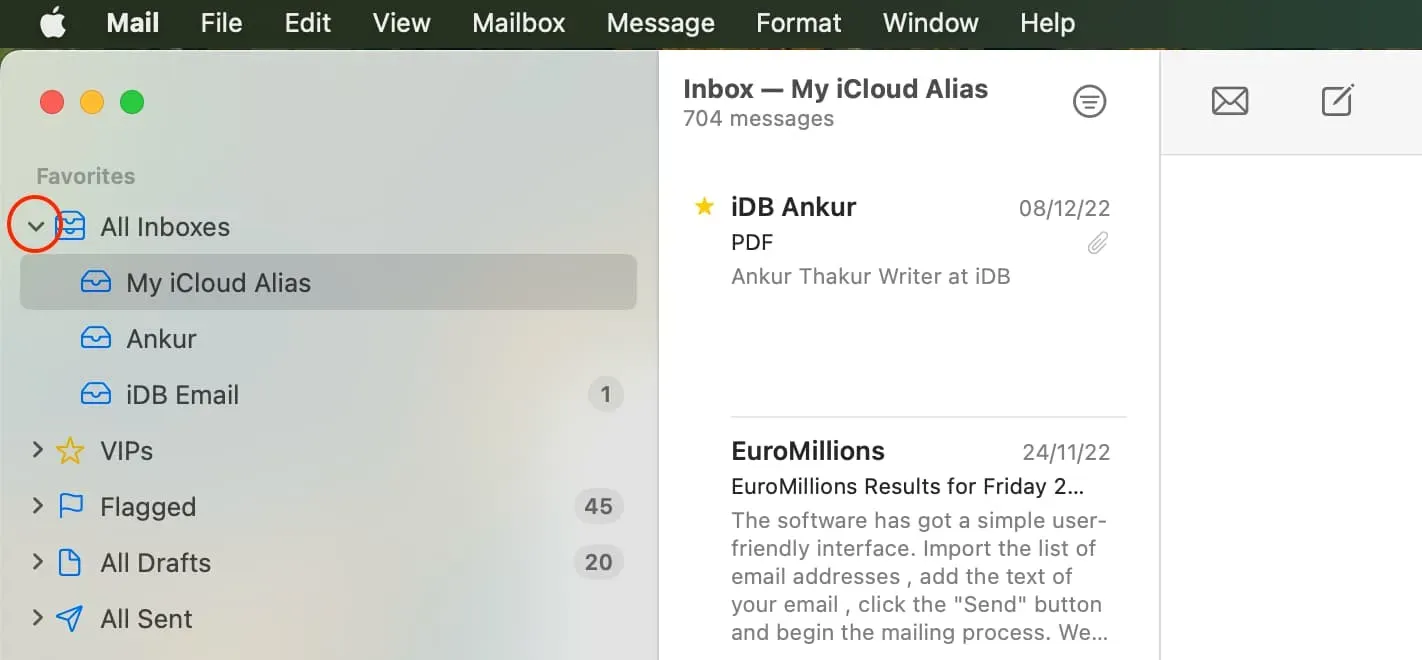



Atbildēt